Disponible con una licencia de 3D Analyst.
En lugar de utilizar los comandos que se basan en los cuadros de diálogo o menús, también puede editar la posición, el tamaño y el ángulo de rotación de una entidad de forma interactiva.
La rotación interactiva puede ser un flujo de trabajo más eficiente para tareas de edición. Combine la función de la herramienta Editar ubicación dentro de ArcGlobe y ArcScene al hacer clics específicos en el botón del ratón (izquierdo, central o derecho) y teclas del teclado para invocar fácilmente estas herramientas interactivas (Mover ,Girar y Escala).
La herramienta Editar ubicación rotará las entidades seleccionadas en el plano x, y.
Rotar de manera interactiva es compatible con puntos, polígonos, líneas y multiparches.
- Seleccione la entidad que desea rotar con la herramienta Editar ubicación
 .
.
- Para iniciar la herramienta Rotar, mantenga presionado el botón central del ratón
 para rotar de manera interactiva las entidades seleccionadas arrastrando y utilizando la retroalimentación visual instantánea para colocar la entidad.
para rotar de manera interactiva las entidades seleccionadas arrastrando y utilizando la retroalimentación visual instantánea para colocar la entidad.
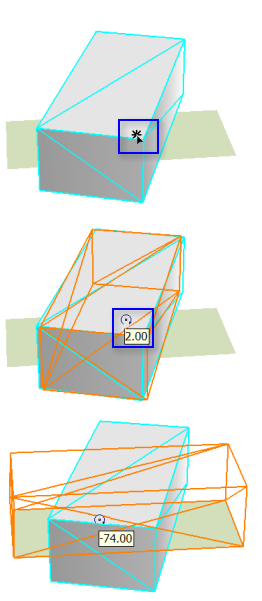
Temas relacionados
- La barra de herramientas Editor 3D
- Mover una entidad en 3D utilizando el comando Mover
- Rotar una entidad en 3D mediante el comando Rotar
- Escalar una entidad en 3D utilizando el comando Escalar
- Cómo rotar simbología de entidad de puntos 3D
- Cómo aplicar el tamaño a la simbología de entidad de puntos
- Mover una entidad de forma interactiva en 3D arrastrándolo
- Escalar una entidad de forma interactiva en 3D arrastrándola
- Utilizar la ventana Propiedades del bosquejo de edición
- Seleccionar entidades de forma interactiva en ArcGlobe haciendo clic en la vista